Test de Microsoft Security Essentials (avec captures décran)

Microsoft Security Essentials est le dernier logiciel antivirus/anti-logiciel espion de Microsoft pour Windows. Il est déjà en phase de test.
Un réseau WiFi est facile à configurer et à connecter. Les appareils mobiles peuvent se connecter à un réseau Wi-Fi prêt à l'emploi et les ordinateurs de bureau n'ont normalement besoin que d'un pilote dans la plupart des cas. Windows 10 installera les pilotes génériques lors du premier démarrage sur votre bureau, mais les pilotes propriétaires seront installés ultérieurement ou vous pouvez les installer manuellement.
L'ordinateur portable HP ne se connecte pas au WiFi ?
Les puces WiFi et les pilotes ne sont pas tous les mêmes. Vous constaterez que certains ordinateurs portables sont capables de se connecter à un réseau WiFi plus facilement que d'autres. Cela se résume à une différence de matériel (la puce sans fil utilisée) et de configuration matérielle.
Contrôle de base
Si votre ordinateur portable HP ne se connecte pas à un réseau WiFi, effectuez les vérifications suivantes.
Si l'ordinateur portable ne se connecte pas, essayez les correctifs suivants.
1. Oubliez et rejoignez à nouveau le réseau
Oubliez le réseau auquel vous essayez de vous connecter, puis essayez de le rejoindre à nouveau.
2. Exécutez l'utilitaire de résolution des problèmes de réseau sans fil
Windows 10 dispose d'un utilitaire de résolution des problèmes intégré qui peut résoudre les problèmes liés à la carte sans fil et la réinitialiser.
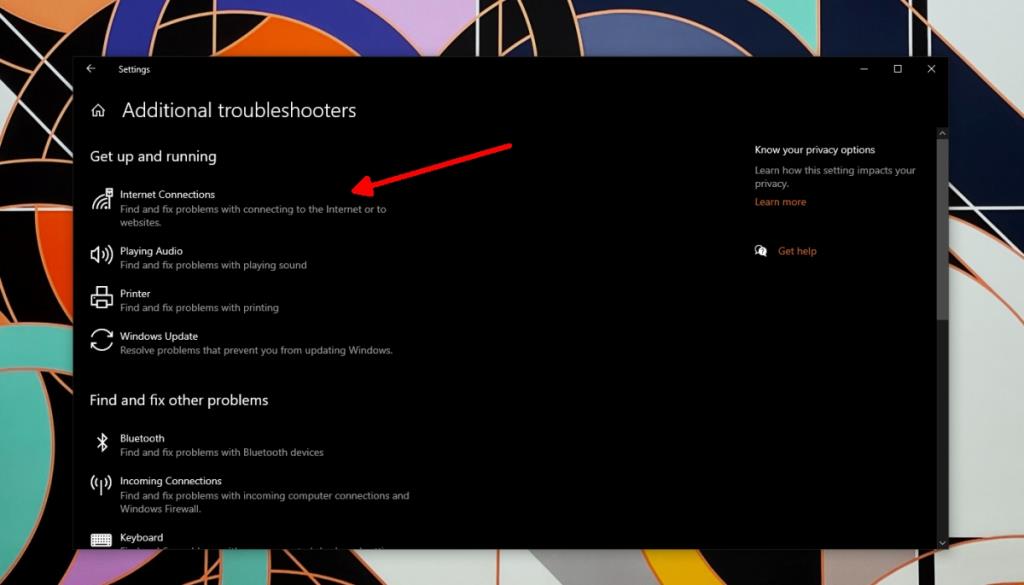
3. Mettre à jour le pilote sans fil
Vérifiez si le pilote de l'adaptateur sans fil doit être mis à jour. Si tel est le cas, la mise à jour résoudra probablement le problème de la carte réseau.
4. Installez les pilotes propriétaires
Si vous n'avez jamais installé de pilotes propriétaires pour la carte réseau sans fil, cela peut être la raison pour laquelle l'ordinateur portable ne se connectera pas au réseau WiFi.
5. Installez les mises à jour de Windows 10
Installez les mises à jour Windows 10 en attente . Les mises à jour en attente peuvent interférer avec le système, c'est pourquoi vous ne devez pas les différer.
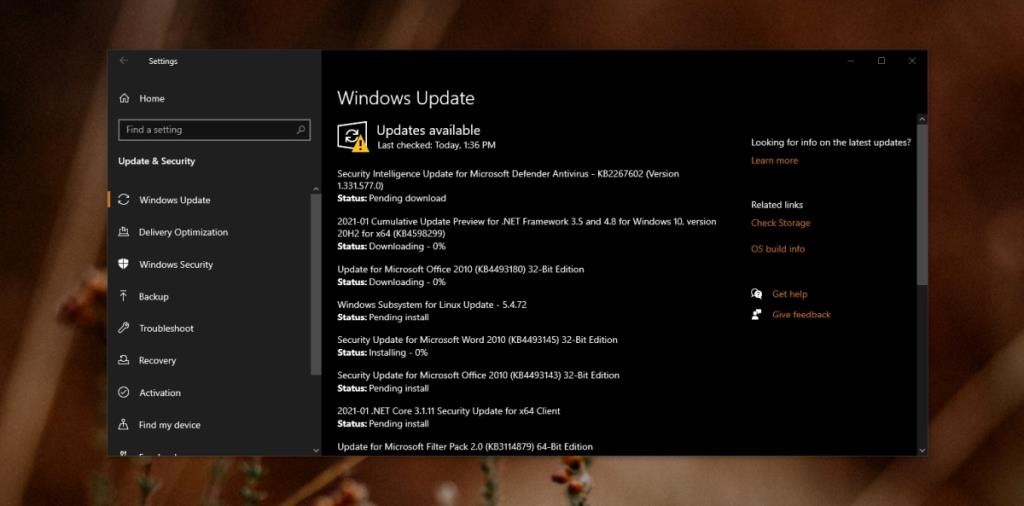
Conclusion
Les ordinateurs portables HP n'ont généralement pas de problèmes avec leur carte réseau. Certains systèmes peuvent ne pas avoir une portée aussi longue que d'autres, alors essayez de vous asseoir plus près du routeur ou d'utiliser un répéteur pour le réseau.
Microsoft Security Essentials est le dernier logiciel antivirus/anti-logiciel espion de Microsoft pour Windows. Il est déjà en phase de test.
Aujourd'hui, les entreprises déploient des réseaux locaux sans fil pour les applications d'entreprise et les utilisateurs à domicile qui impliquent la messagerie électronique, la navigation Web et l'accès à divers
Une image, qu'il s'agisse d'une image ISO ou d'un autre support, est simplement un fichier pouvant être utilisé comme une copie quasi identique du support original. Ce fichier non seulement
Explorez facilement votre réseau local avec Lan Explorer. Découvrez des ressources partagées et simplifiez la gestion de votre réseau.
Découvrez comment localiser, déplacer et supprimer le dossier AppData sous Windows. Gérez efficacement ces fichiers pour un système performant.
Si, lorsque vous travaillez sur votre ordinateur portable, vous avez fréquemment besoin de basculer entre le pavé tactile et une souris externe, vous avez peut-être ressenti l'irritation que cela entraîne.
L'utilisation des bases de données est étendue, mais pour visualiser, éditer et modifier les bases de données, vous devez disposer d'un logiciel compatible, Microsoft Access étant le
Découvrez ce qui arrive à votre clé de produit Windows 7 lorsque vous effectuez une mise à niveau vers Windows 10. Apprenez à effectuer une nouvelle installation et à utiliser votre clé existante.
Des services comme UStream et JustinTv sont de bonnes plateformes pour diffuser des vidéos en direct, mais que faire si vous souhaitez convertir votre ordinateur en un streaming vidéo ?
Souvenez-vous, l'année dernière, nous avons évoqué la création d'un diaporama DVD gratuit (avec musique) sous Windows Vista. C'est devenu beaucoup plus simple et professionnel avec



![Utiliser des vitesses différentes pour la souris externe et le pavé tactile sur un ordinateur portable [Windows] Utiliser des vitesses différentes pour la souris externe et le pavé tactile sur un ordinateur portable [Windows]](https://tips.webtech360.com/resources8/r252/image-923-0829094033297.jpg)



